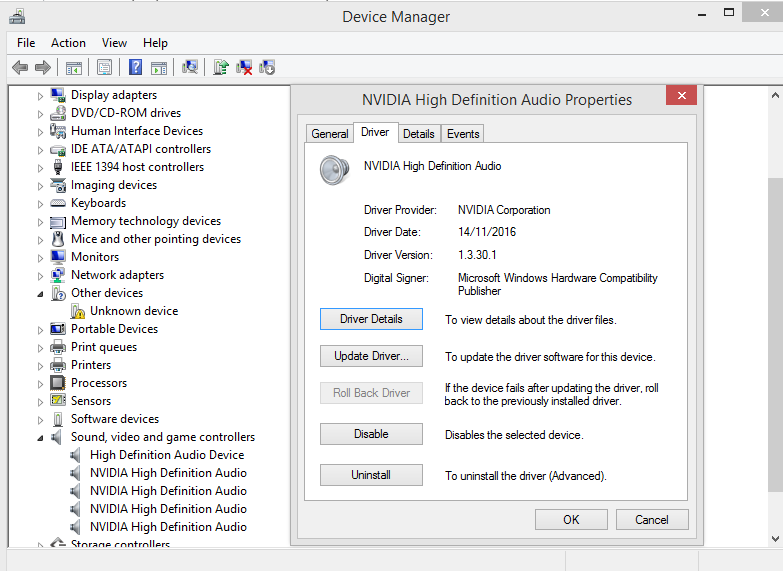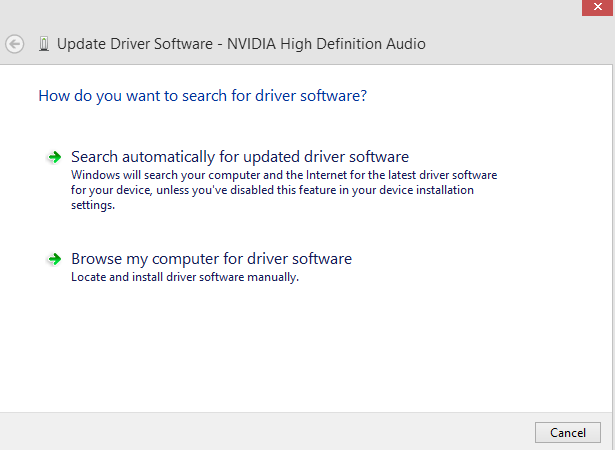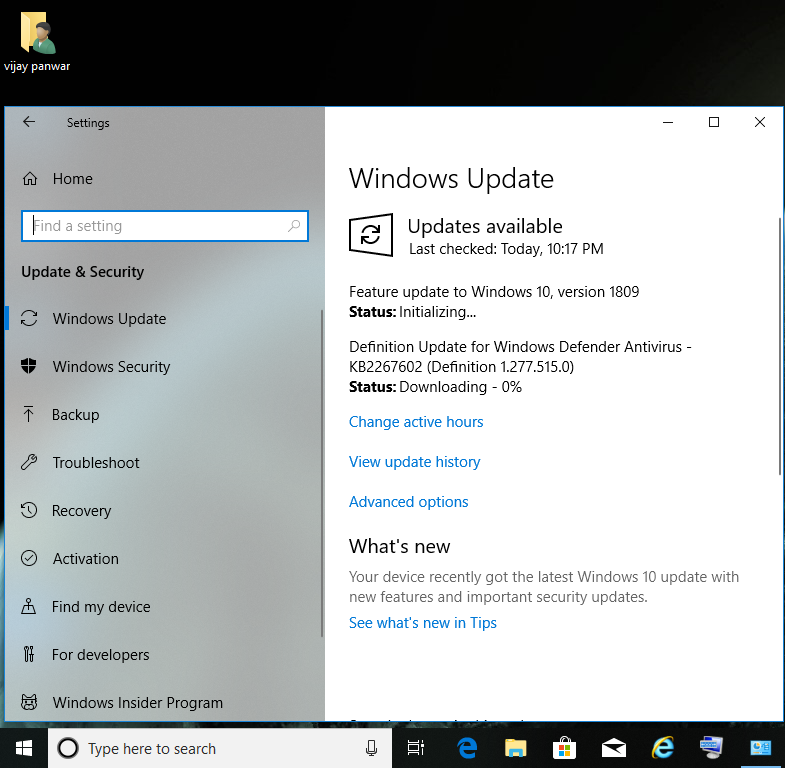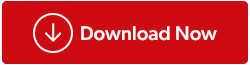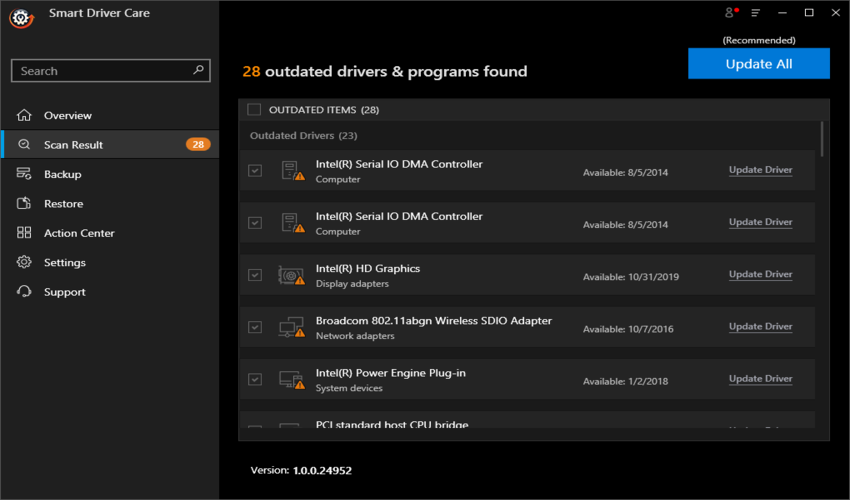Ali imate težave z zvokom v računalniku, kjer ne slišite ničesar?
oz
Ali imate težave s popačenim zvokom ali nečim, česar ne morete razločiti?
oz
Ali se soočate s težavami, ko ste povečali glasnost, vendar slišite le, da pade žebljiček?
Če vas poleg zgoraj omenjenih težav muči še kaj, kar je povezano z zvokom, je verjetno prvi korak, ki bi ga morali narediti, posodobitev zvočnih gonilnikov.
Obstaja kar nekaj načinov za posodobitev zvočnih gonilnikov in naštel sem štiri najpreprostejše načine za to. Vsaka metoda je drugačna in lahko ali pa tudi ne deluje z vsakim računalnikom, ob predpostavki, da se vsak računalnik razlikuje od naslednjega. Začnimo s postopkom prenosa zvočnega gonilnika za Windows 10.
Preberite tudi: Kako bi zastareli gonilniki poškodovali vaš računalnik
Koraki za posodobitev zvočnih gonilnikov v sistemu Windows 10
1. način: Posodobite gonilnik prek upravitelja naprav
Upravitelj naprav v sistemu Windows 10 je sistemsko orodje, ki hrani informacije o vseh gonilnikih, nameščenih v našem sistemu. Uporabnikom omogoča ogled, brisanje, ponovno namestitev in celo iskanje najnovejšega razpoložljivega gonilnika . Če želite uporabiti upravitelja naprav za posodobitev gonilnikov, sledite tem korakom:
Korak 1 . V iskalno polje v opravilni vrstici vnesite » Upravitelj naprav « in kliknite najvišji rezultat. Odpre se novo okno s seznamom vseh gonilnikov v vašem sistemu.
2. korak Ker se soočamo s težavami z zvočnim gonilnikom, moramo poiskati možnost, označeno kot » Krmilnik zvoka, videa in iger «, in jo klikniti, da jo razširimo in razkrijemo sezname pod njo.
3. korak Izberite gonilnik zvoka in ga dvakrat kliknite. Odpre se novo okno. Kliknite zavihek Gonilnik.
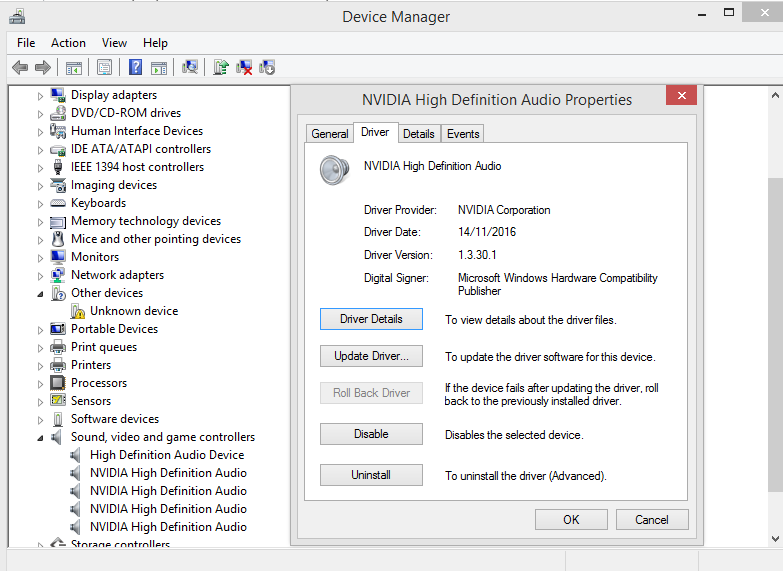
4. korak . Kliknite gumb Posodobi in nato izberite » Samodejno poišči posodobljeno programsko opremo gonilnika «.
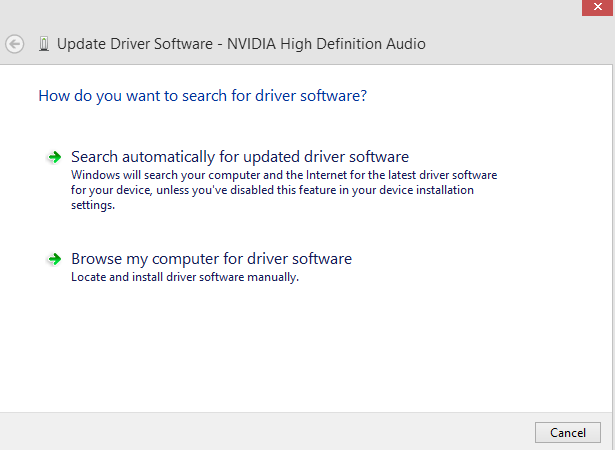
5. korak . To bo skeniralo internet za posodobljene gonilnike v zvezi z vašim izdelkom in jih namestilo.
Opomba : Upravitelj naprav išče samo v virih, ki mu jih je dodelil Microsoft, in če najde pravo datoteko, bo namestil zvočni gonilnik za Windows 10 (64- ali 32-bitni). Ne išče gonilnikov za posodobitve na spletnih mestih OEM ali drugih spletnih mestih tretjih oseb, ki niso na belem seznamu.
Preberite tudi: Kako popraviti napako »Nobena izhodna zvočna naprava ni nameščena« v računalniku z operacijskim sistemom Windows 10
2. način: Prenesite in namestite gonilnik proizvajalca
Računalnik z operacijskim sistemom Windows je sestavljen iz različnih komponent in včasih postane težko posodobiti vse gonilnike sistema iz enega vira in hkrati. Različni proizvajalci originalne opreme proizvajajo različne dele vašega računalnika in ko je izdana posodobitev, jo je mogoče prenesti s spletnega mesta zadevnega proizvajalca.
Na primer, če ste uporabljali zvočno kartico Creative, lahko obiščete uradno spletno stran https://support.creative.com za najnovejše gonilnike, povezane z vašim izdelkom.
Ko najdete prenos zvočnega gonilnika za Windows 10, ga lahko namestite. Gonilnik bi bil v obliki izvršljive oblike, ki jo je mogoče odpakirati in namestiti ter nadomestiti obstoječe gonilnike.
Preberite tudi: 6 popravkov za napako »Nobena izhodna zvočna naprava ni nameščena« v sistemu Windows 10
3. način: Windows Update je mogoče uporabiti tudi za posodobitev zvočnih gonilnikov
Eden najpreprostejših načinov za posodobitev vseh gonilnikov v vašem sistemu je, da zaženete Windows Update in omogočite, da se vsi gonilniki, posodobitve aplikacij, nove aplikacije in funkcije OS samodejno namestijo v sistem. To je preprosta metoda, saj uporabniku ni treba izbrati številke modela ali skrbeti za različico. Windows 10 bo izbral ustrezno posodobitev in namestil zvočni gonilnik za Windows 10 (64-bitni ali 32-bitni).
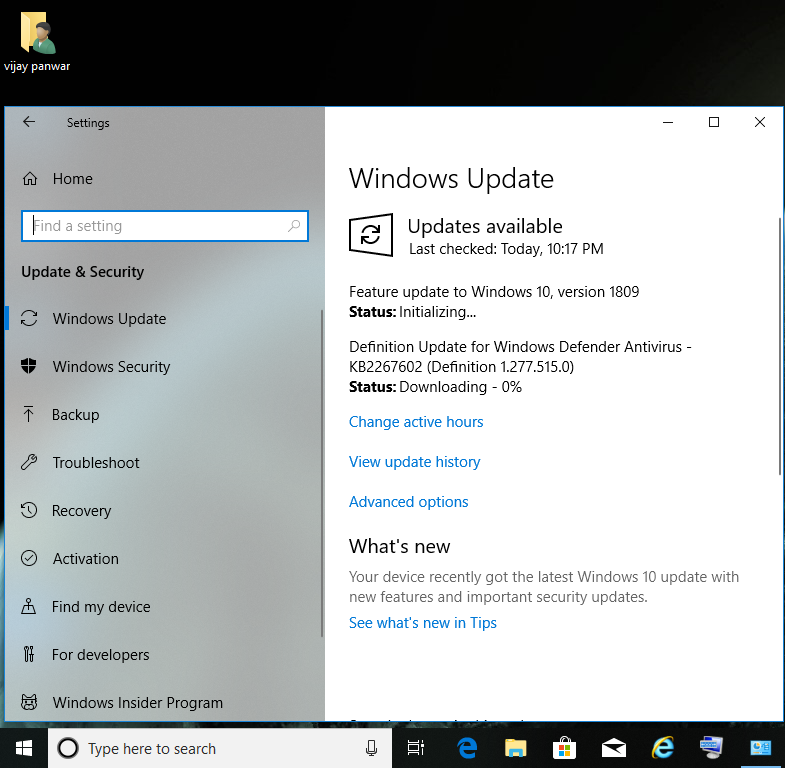
4. način: posodobite zvočni gonilnik v sistemu Windows 10 s programom Smart Driver Care
Zadnja metoda, ki je lahka in preprosta, je namestitev profesionalne programske opreme, ki bo poskrbela za potrebe vašega gonilnika. Ta vrsta programske opreme nima nobenih omejitev, kot je Windows Device Manager, in lahko celo išče najnovejše posodobitve na spletnem mestu proizvajalca originalne opreme. Ko program za posodabljanje gonilnikov pregleda celoten internet za najnovejši ustrezni gonilnik, bo našel najnovejšo različico, jo prenesel in zamenjal obstoječi gonilnik, nameščen v vašem računalniku.
Na trgu je na voljo veliko programske opreme za posodabljanje gonilnikov, a najboljša med njimi, ki jo uporabljam že nekaj let, je Smart Driver Care . Kliknite spodnjo povezavo, da prenesete Smart Driver Care in sledite korakom za posodobitev zvočnih gonilnikov v sistemu Windows 10.
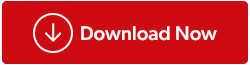
Korak 1. Kliknite povezavo za prenos programa Smart Driver Care na vaš računalnik.
2. korak. Ko se datoteka prenese, jo dvokliknite, da začnete namestitev. Sledite navodilom na zaslonu in zagotovite pozitivne odgovore.
3. korak Ko je SDC nameščen, dvakrat kliknite na bližnjico za zagon aplikacije.
Korak 4. Po zagonu boste ugotovili, da je vmesnik preprost in enostaven za uporabo. Samo kliknite gumb Start Scan Now in počakajte.
5. korak . Ko je skeniranje končano, kliknite gumb Posodobi vse in začel se bo postopek posodobitve zvočnih gonilnikov.
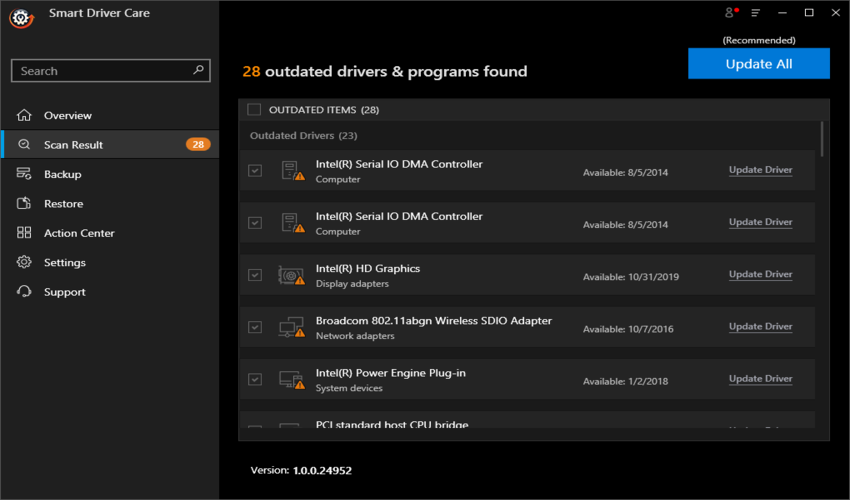
6. korak . Zdaj se usedite, sprostite in počakajte, da se postopek zaključi. Najboljše pri tem je, da vam ni treba poznati nobenih imen gonilnikov ali strojne opreme, številk modelov, različic ali česar koli. Naj SDC poskrbi za vsako težavo z gonilniki z nekaj kliki.
Preberite tudi: 14 najboljših programov za posodabljanje gonilnikov za posodabljanje gonilnikov.
Vaše misli o tem, kako posodobiti zvočne gonilnike v sistemu Windows 10
Zgornje štiri metode bodo zajamčeno delovale in lahko posodobijo zvočne gonilnike v vašem računalniku. Toda vsaka metoda ima posebno omejitev, razen zadnje, kjer lahko Smart Driver Care opravi delo brez kakršnih koli omejitev ali omejitev. Druga najpreprostejša metoda bi bila zagon posodobitev sistema Windows in če se najde kakšna posodobitev za gonilnik, bo OS Windows samodejno namestil zvočni gonilnik za Windows 10 (64-bitni ali 32-bitni).
V spodnjem razdelku za komentarje navedite, katera metoda se vam je zdela uporabna, in če se soočate s kakršno koli drugo tehnično težavo v računalniku, vnesite opombo. Redno objavljamo nasvete in trike skupaj z rešitvami za pogosta vprašanja, povezana s tehnologijo.